很多自制视频,特别是解说类型或者搞笑类型的视频都需要用到视频配音功能,比如制作影视视频方言版,搞笑解说视频。那么怎给视频配音呢?有哪些剪辑技巧呢?接下来小编给大家介绍一个简单好玩的视频配音方法。
今天使用到的工具是万兴喵影,支持录制画外音,还可以边播放视频边进行音频录制,大大减少了后期剪辑时间,接下来一起来看看制作步骤吧!
第一步:导入视频素材
首先打开下载好的万兴喵影,新建一个项目工程,将视频导入到软件媒体库中。

第二步:去除原视频音频
将视频拖拽加入到视频时间轴上,右键时间轴上的视频,选择“音频分离”分离出原视频素材的音频,并将其分离出的音频删除。
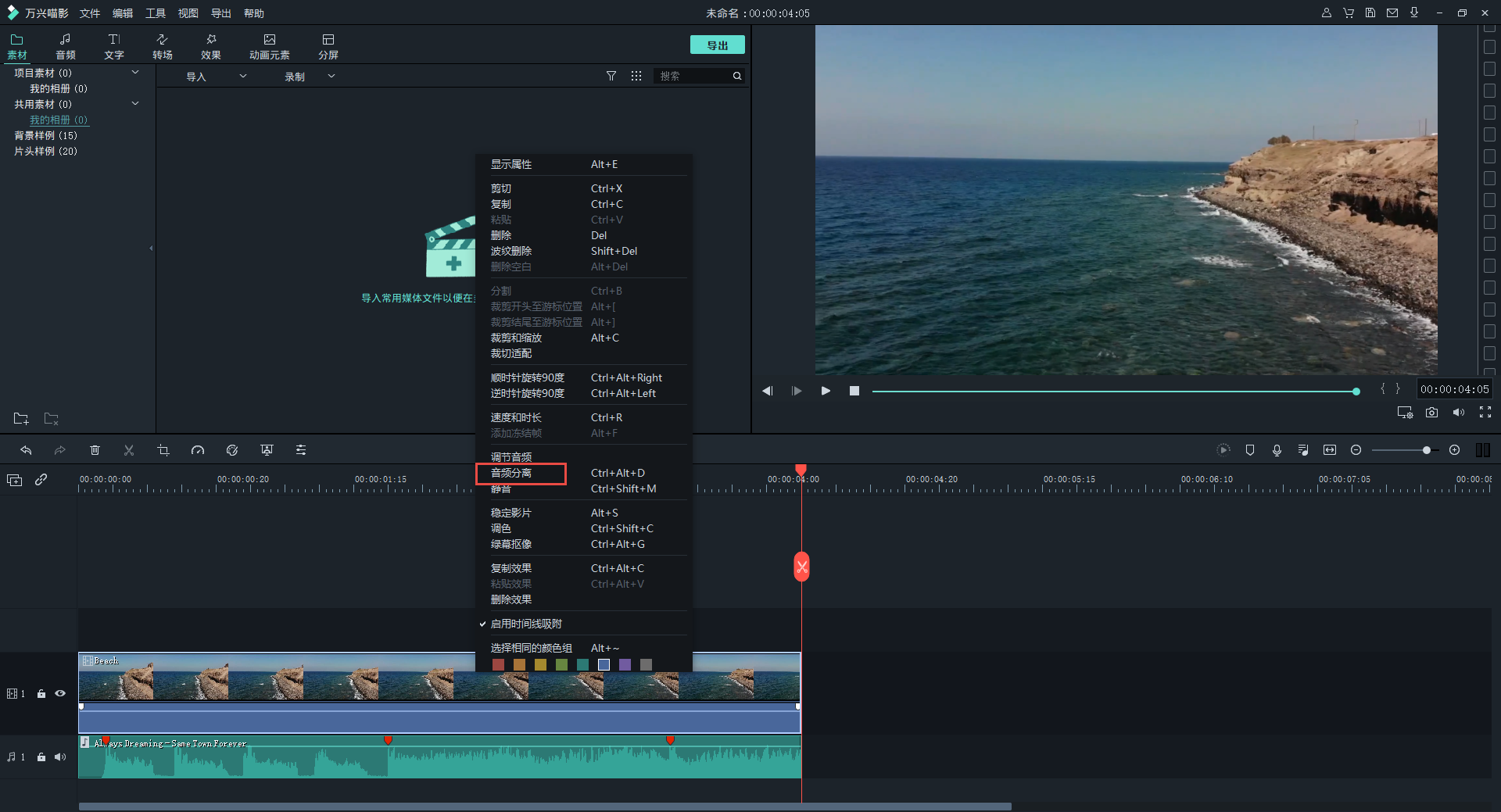
第三步:录制配音
将录制麦克风与电脑连接,打开录制选项卡中的“录制画外音”。
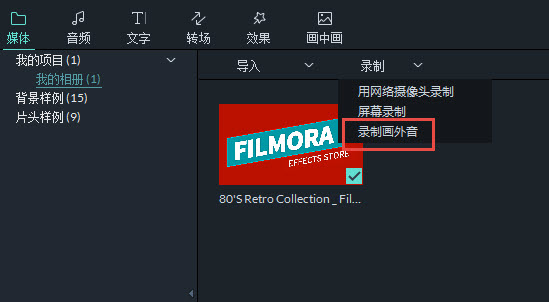
选择连接到电脑上的设备,将时间游标移动到需要开始录制的时间点,点击中间红色话筒图片,随着视频播放画面,开始给对应画面进行配音,旁白音频就会出现在音轨上。

第四步:剪辑音频
录制过程中出现花絮片段,可以将这部分删除,再按照步骤三重新配音。将这部分音频分割出来,按下工具栏“删除”按钮删除不需要部分。
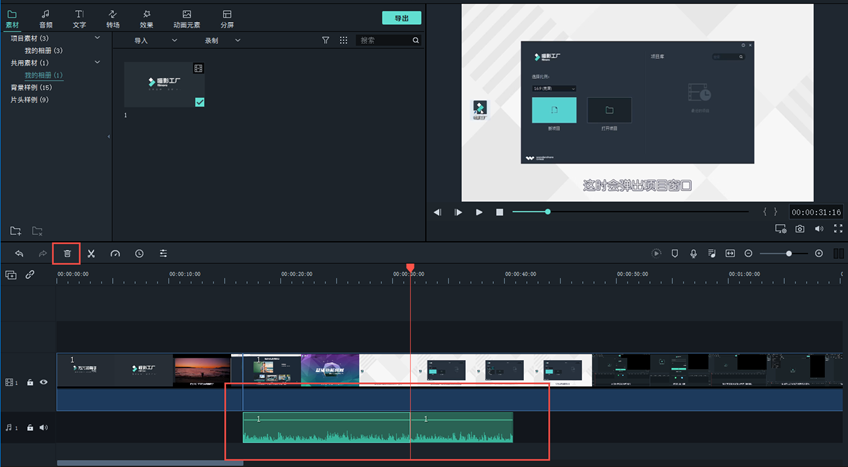
第五步:导出视频
最后对视频、音频进行预览检查,达到效果后,点击右上角“导出按钮”,将视频导出到电脑本地中。

以上方法就是在万兴喵影中为视频进行旁白配音啦,如果你也想为自己的视频配上创意音频,快来试试这种方法吧!












